Damit in einem Text bestimmte Dinge immer schön untereinander sind, verwendet man nicht einfach die Leertaste, um die Wörter an den richtigen Ort zu schieben. Man benutzt dazu ‹Tabulatoren›.
Dazu kannst du im ‹Lineal› an der oberen Seite des Blatts einfach auf einen Ort klicken.![]()
Dann erscheint, ein ‹Tabulator›, den du nach links und rechts verschieben kannst. ![]()
Wenn du ihn nach unten ziehst, verschwindet er. Der Tabulator sagt einem Wort, wie weit es springen soll, wenn man es mit der ‹Tabulatorentaste› ![]() verschiebt.
verschiebt.
Wenn du einen ‹Tabulator› = ‹Tabstopp› doppelklickst, kommst du in ein erweitertes Menü, wo du die Art und Ausrichtung des ‹Tabstopps› ändern kannst:
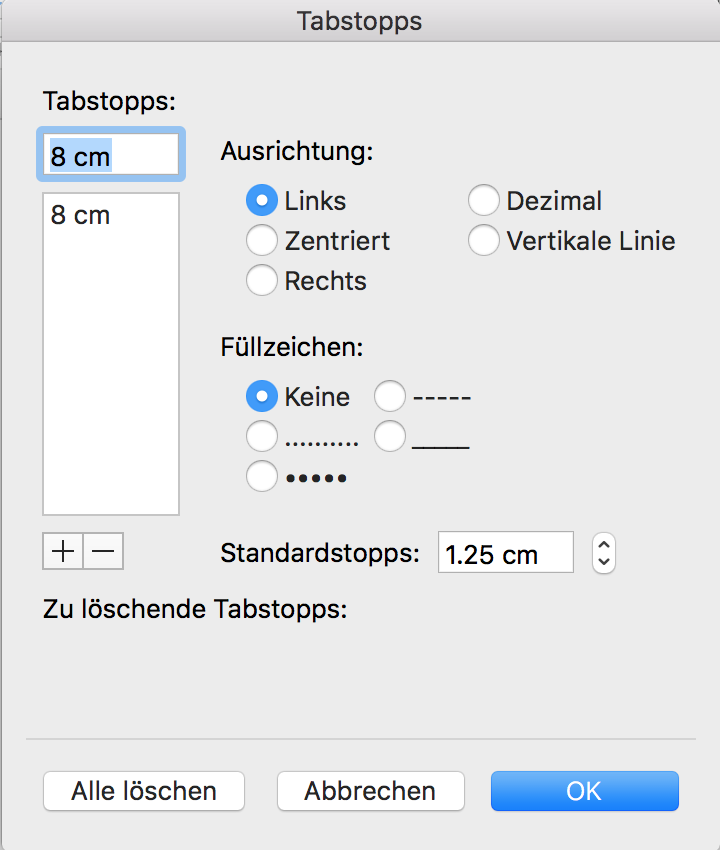
Expertentipp: Wenn du wissen willst, wo es Leerzeichen, Tabulatoren, Absätze usw. im Text hat, drückst du einfach diese Taste: ![]()
Leerzeichen sind jetzt als … Tabulatoren als ⇥ und Absätze als ↵ dargestellt. Am besten löschst du alle … bevor du an einem Ort einen ‹Tabulator› einsetzt.
Aufgabe 1:
- Lade folgendes Dokument herunter und bearbeite es. Aufgabe Tabulatoren
- Zeige das gelöste Dokument deiner Lehrperson am Bildschirm.
Aufgabe 2:
Tabulatoren kann man nicht nur linksbündig, sondern auch rechtsbündig machen ![]() . So hören alle Textteile, die hierher geschoben wurden, hier auf, egal wie lang sie vorher sind.
. So hören alle Textteile, die hierher geschoben wurden, hier auf, egal wie lang sie vorher sind.
- Lade folgendes Dokument herunter und bearbeite es. Aufgabe 2 Tabulatoren
- Zeige das gelöste Dokument deiner Lehrperson am Bildschirm.